Linux 上的檔案管理:7 個技巧和 4 個工具
Linux 是一個優秀的作業系統,它提供了強大的命令列和靈活的檔案系統。但是,如果你不注意文件的組織和清理,你的電腦可能會變得雜亂無章,影響你的效率和體驗。本文將分享一些在 Linux 上組織文件和清理電腦的技巧和工具,幫助你維持一個整潔有序的工作環境。
1、為檔案賦予有意義的名稱
給您的文件和目錄起具有描述性和有意義的名稱,以反映其內容或用途。這樣可以更容易猜測到以後的資料夾或檔案內容。
請記住,Linux 區分大小寫,所以目錄 linuxmi 和 Linuxmi 是不同的,即使它們具有相同的名稱。
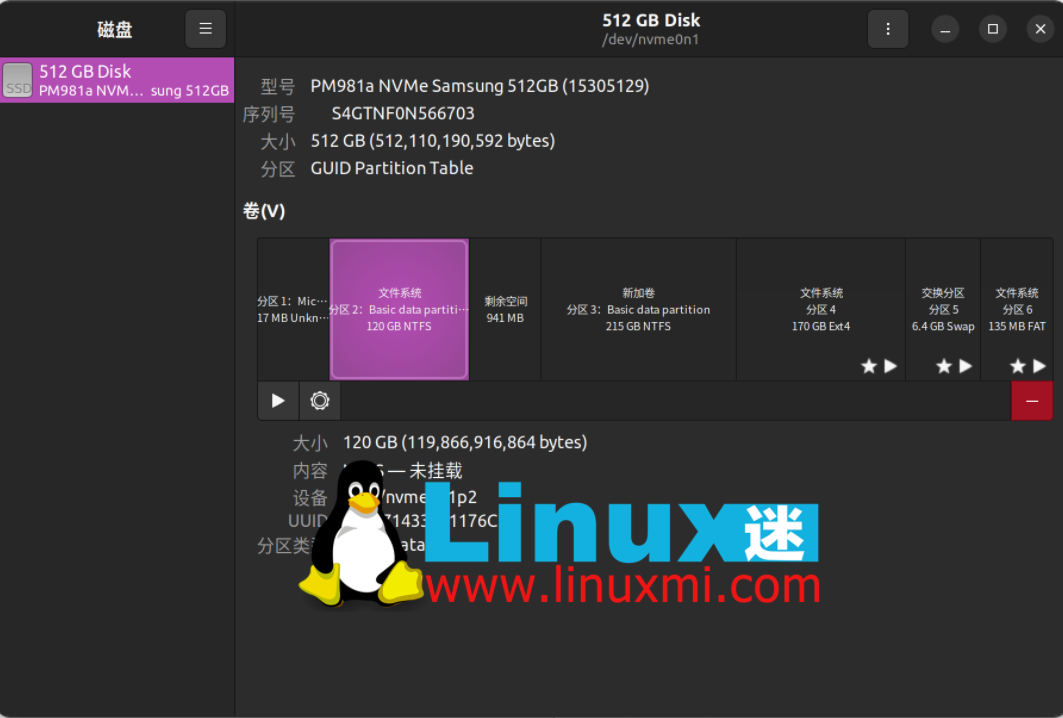
避免使用空格和特殊字元。在資料夾或檔案名稱中使用空格可能會導致腳本或在使用命令列時出現問題。您可以使用連字符(-)或底線(_)來分隔名稱中的單字。
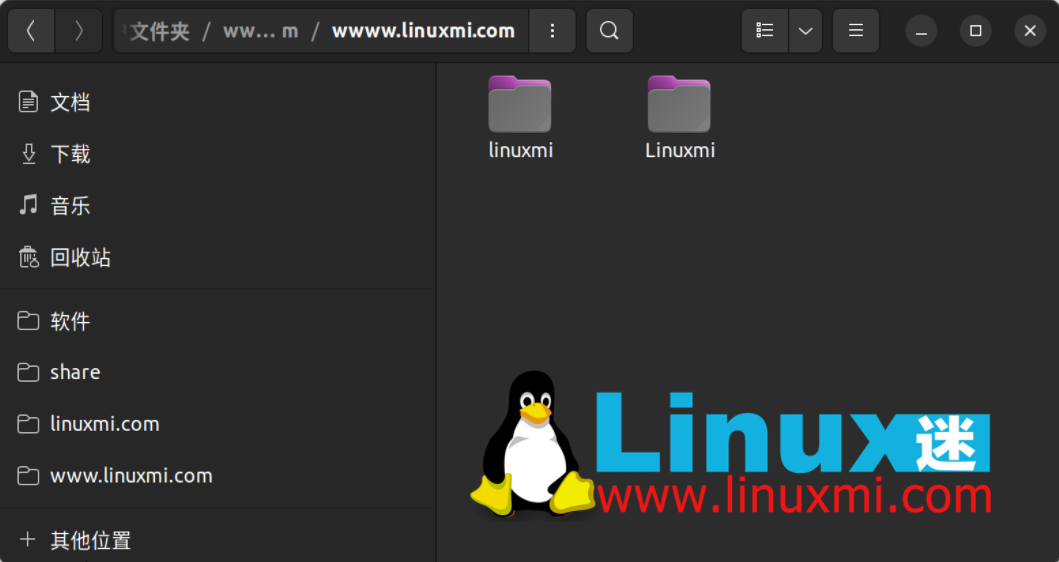
最重要的是,在命名檔案時要保持一致性。例如,我對所有檔案名稱使用蛇形命名法(snake_case)。它使用小寫字母和用下劃線分隔的單字。例如,求職申請信的名稱將為job_application_letter.doc。
對於目錄,我使用帕斯卡蛇形命名法(Pascal_Snake_Case)。每個單字的首字母大寫,單字之間用底線分隔。例如,我所有Python專案的儲存庫將命名為Python_Projects。
找到或建立適合您需求的命名約定,並在您的系統上始終保持一致使用。
2、總是使用檔案副檔名
#與命名相關的是,盡可能使用檔案副檔名,並保持一致性。例如,您可以將所有的Word文件儲存為開放文件格式副檔名,這表示所有的Word文件將具有「.odt」副檔名。
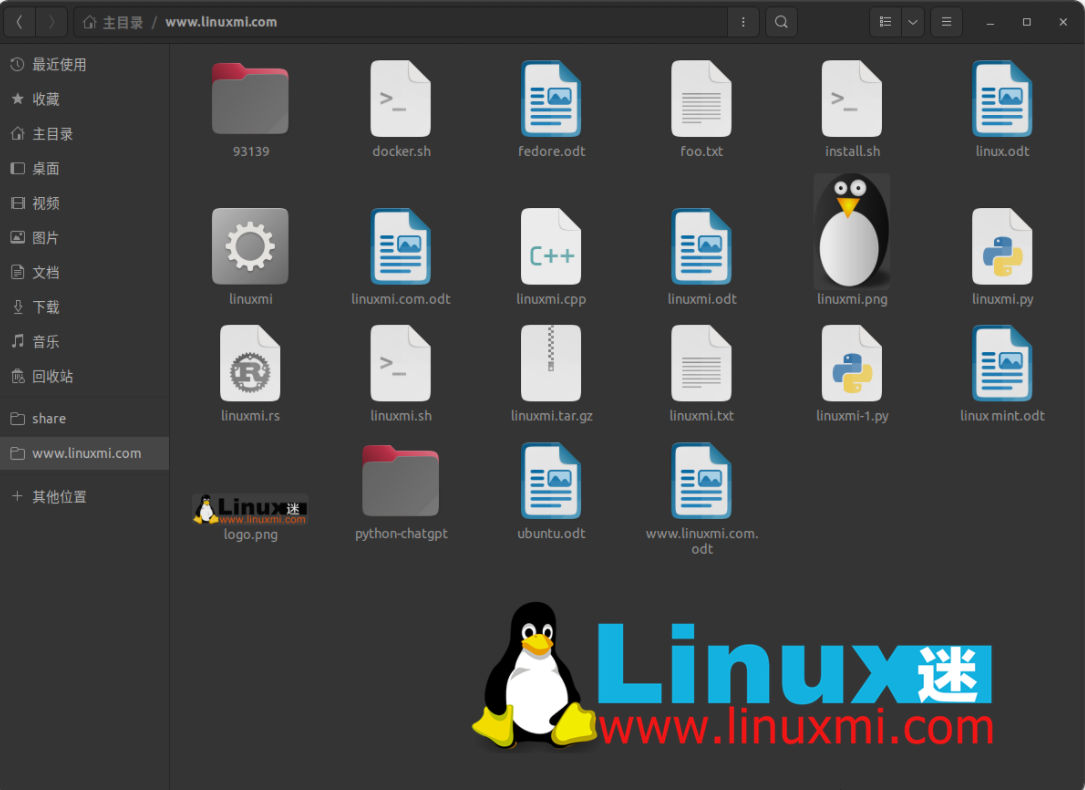
如果您始終保持一致,很容易將某些檔案類型與預設程式關聯起來。這在長期來看可以節省您的時間。
檔案副檔名使得搜尋檔案更加容易。此外,您可以輕鬆執行針對特定檔案副檔名的自動化腳本或命令。
3、組織您的目錄結構
#我們都知道那些在桌面上或特定資料夾中放置所有目錄的人。多麼混亂啊!千萬要避免這樣做,並且始終保持桌面的整潔。
將太多的目錄放在一個地方會讓人眼花撩亂,使得定位檔案變得困難,進而影響生產效率。
預設情況下,Linux帶有特定的目錄,用於存放特定類型的文件,例如Pictures目錄、Videos目錄或Music目錄。這表明將相關項目進行分組的重要性,因此在建立目錄時遵循相同的原則。
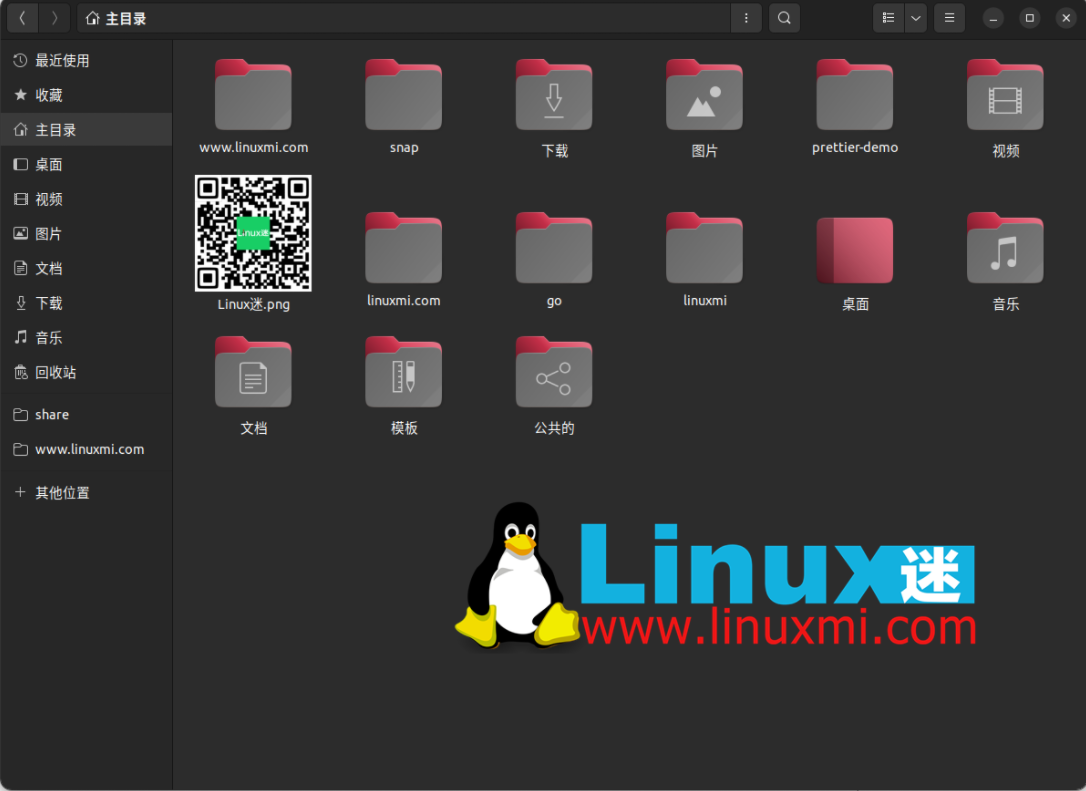
組織您的目錄結構,使其不包含太多的檔案和子目錄。將相關項目放在特定的目錄中,並在必要時建立更多的分類。只要確保您的目錄不會嵌套得太深。
4、位置至關重要
#除了正確組織您的目錄結構外,將所有檔案放置在正確的位置也非常重要。
從Linux本身學習最佳實踐。它遵循一種目錄結構來組織文件。因此,您應該遵循相同的原則。例如,/etc/目錄用於設定文件,而/bin/目錄用於使用者二進位檔案或程式。
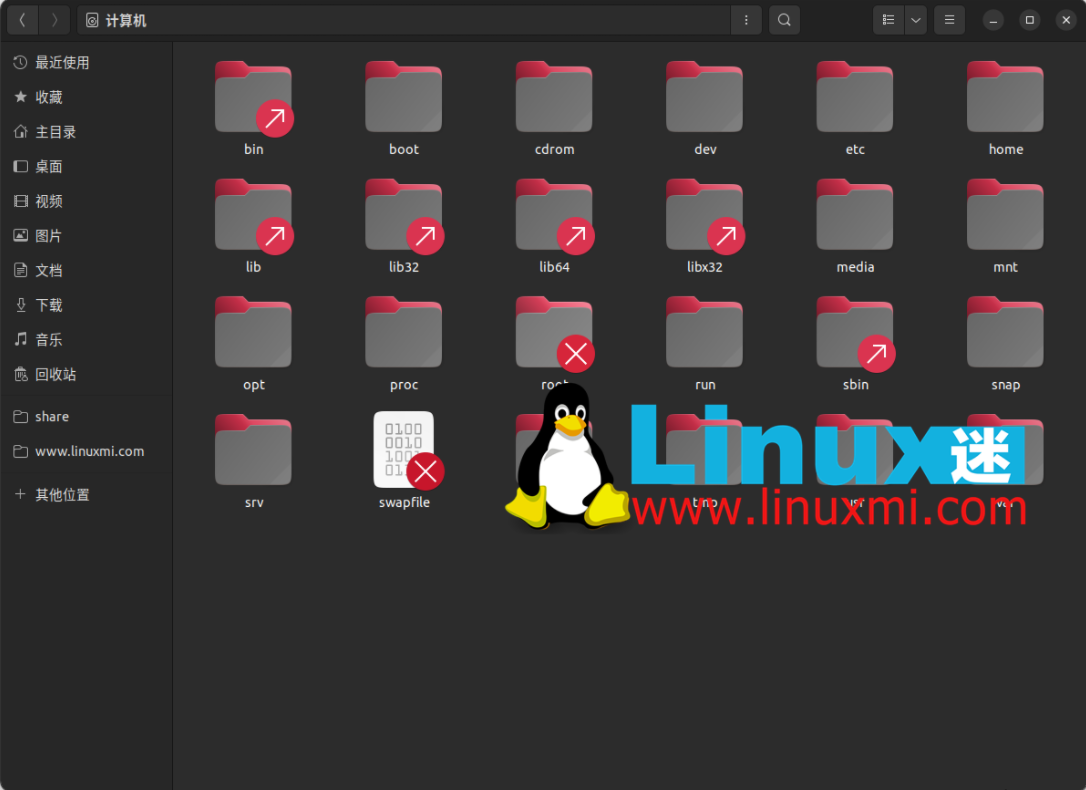
檔案位置對於快速導航和尋找文件至關重要。在執行備份或同步資料時,它也發揮著重要的作用。例如,如果您的所有照片都在Pictures目錄中,您只需備份Pictures目錄,就可以確保所有重要的記憶都在其中。
5、對檔案進行排序
#為了進一步提高工作效率,您應該根據自己的需求對目錄和檔案進行排序。您可以按日期、名稱、類型或修改日期以及檔案大小對檔案進行排序。這將使您以後更容易找到和定位文件。
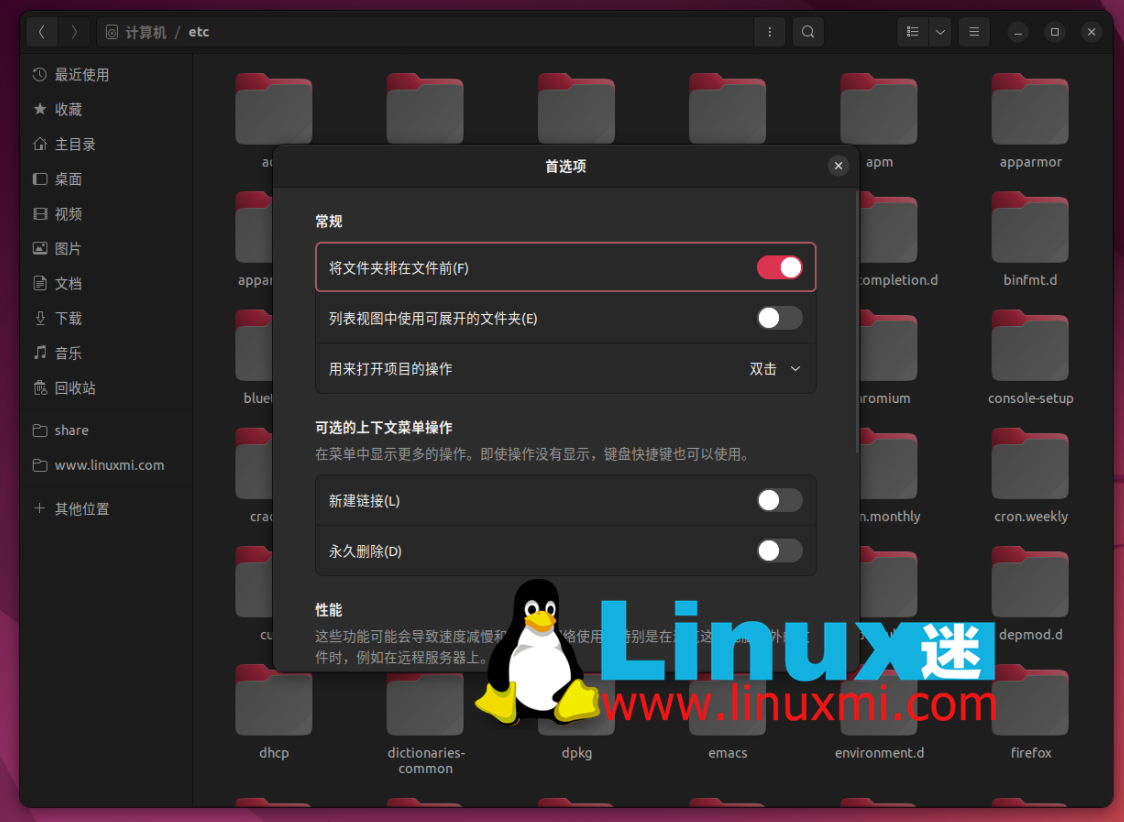
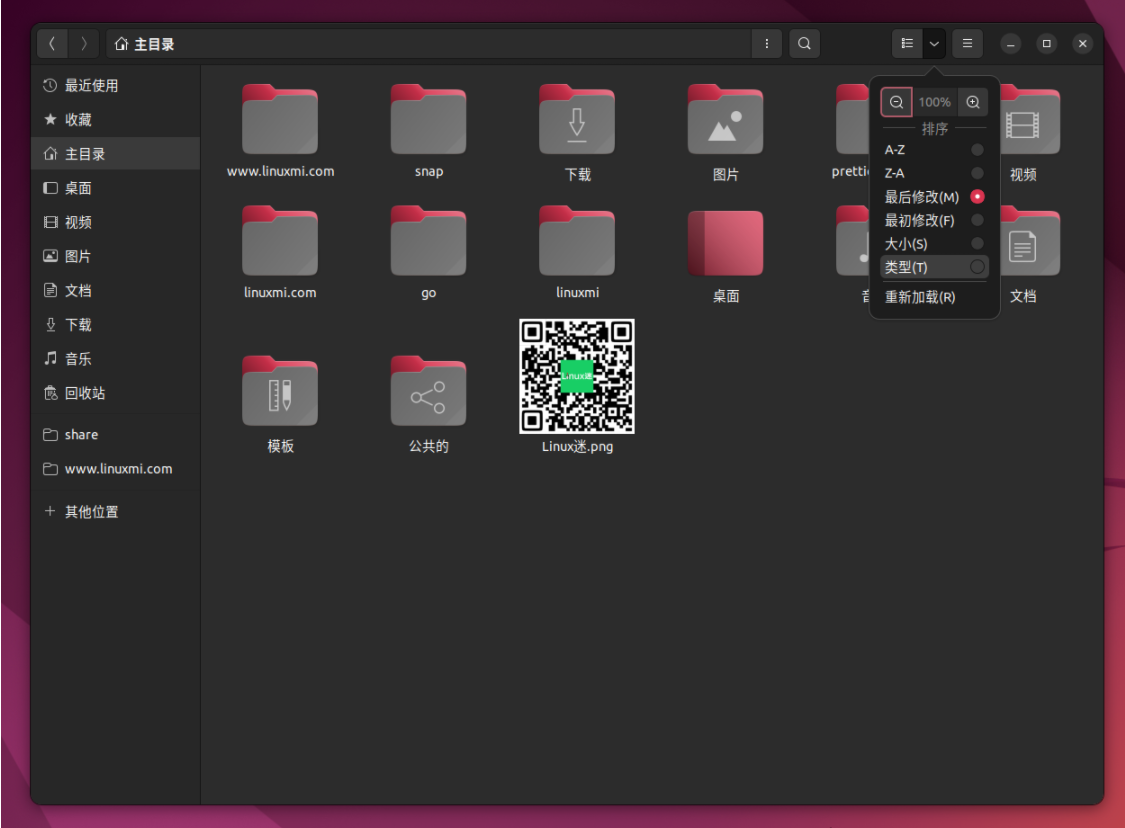
按修改日期對文件進行排序可以幫助您識別經常使用的文件。相反,長時間未修改的檔案可能需要刪除。
整體而言,透過某些參數對檔案進行排序會為您帶來許多好處。它將提高您的工作效率並簡化文件管理。
6、自訂目錄偏好設定
#Linux提供了許多檔案和目錄的自訂選項,可以改善您的工作流程。例如,您可以更改目錄圖標,以便一目了然地找到物品。
您也可以為經常造訪的項目建立符號連結。但請確保所有符號連結都正常運作。定期花點時間修復損壞的符號連結。
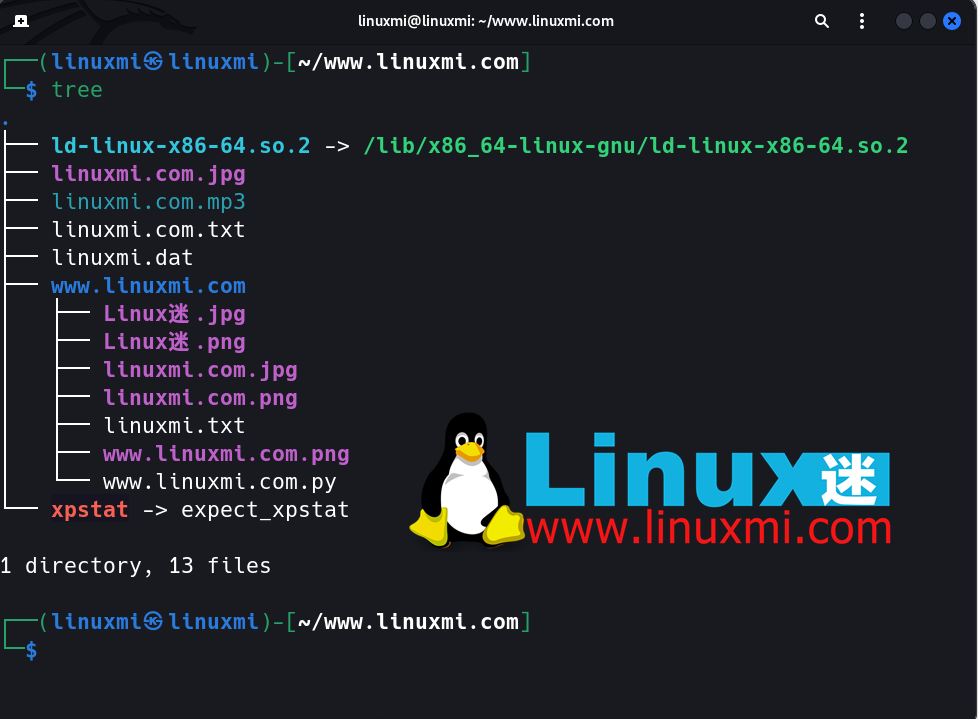
使用目錄偏好設定選單自訂您與文件的互動方式。例如,您可以自訂是雙擊還是按一下開啟檔案。您也可以自訂在右鍵點擊檔案或目錄時是否顯示某些上下文選單。
此外,您可以自訂搜尋偏好設定,並指定搜尋的深度。
相關:
- 尋找 Linux 中的所有符號連結 https://www.linuxmi.com/linux-find-soft-links.html
- 如何在 Linux 中建立符號連結 [完整指南] https://www.linuxmi.com/creating-symbolic-links-in-linux.html
7、清理不必要的檔案
使用Linux自帶的磁碟管理工具來了解您使用了多少磁碟空間,並找出哪些檔案佔用了大量磁碟空間。
磁碟使用分析器(Disk Usage Analyzer)是一個圖形化工具,可以互動地顯示磁碟使用情況的概覽。紅色區域顯示佔用最多空間的目錄。
您也可以使用du指令和df指令來尋找目錄大小和磁碟使用量。 df -h指令會以人類可讀的格式顯示磁碟使用量。
要識別大檔案或目錄,您可以執行sudo du / -h | sort -h指令。它將顯示根(/)目錄下的所有目錄以及它們使用的磁碟空間。 -h標誌表示輸出以人類可讀的格式顯示。然後,將輸出匯入到sort命令中,以按磁碟使用大小對目錄進行排序。
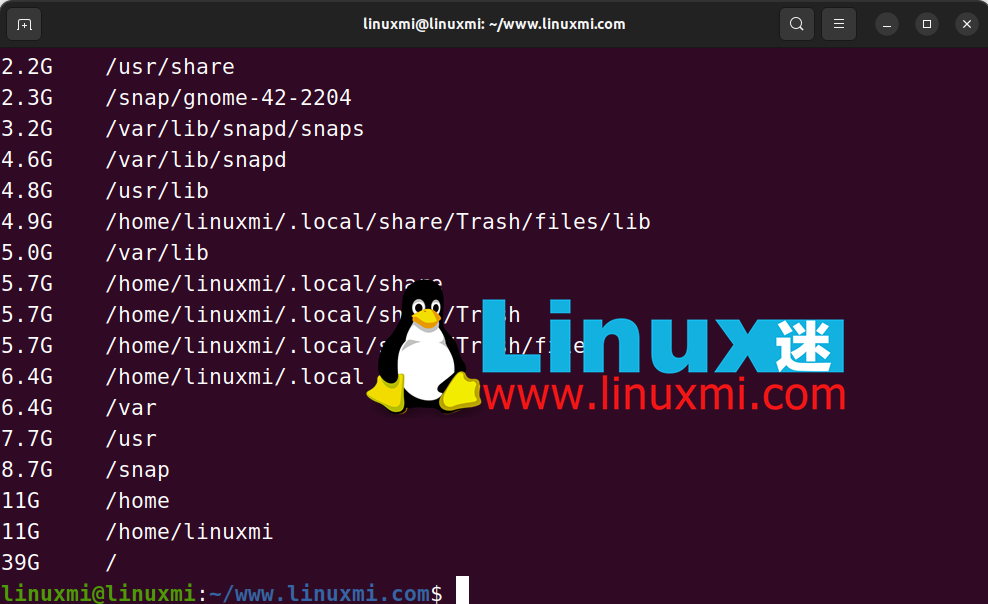
瀏覽輸出結果,找出佔用太多空間的文件,並確定它們是否仍然相關。否則,您可以將它們清除。
定期清理電腦緩存,並使用以下命令刪除不再需要的臨時檔案:
linuxmi@linuxmi:~/www.linuxmi.com$ sudo rm -rf /tmp/*
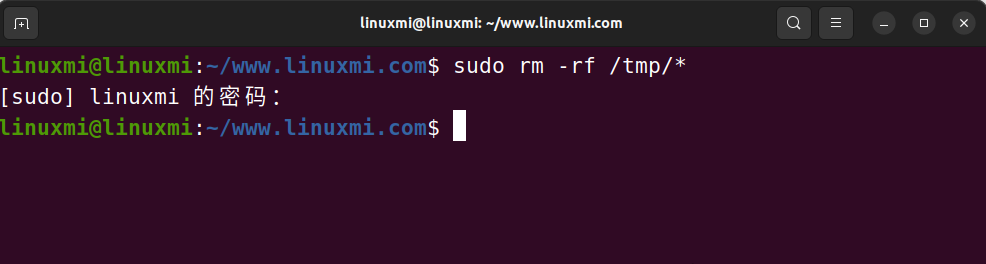
查看日誌文件,確定不再需要的日誌檔案。大多數日誌檔案位於/var/log目錄中。
所有刪除的檔案預設都會放入回收站。但是,它們仍然佔用磁碟空間。考慮清空回收站以清除雜亂文件。
使用rm指令時要小心。它會永久刪除文件,如果使用不當可能會造成混亂。
在Linux上組織您的檔案並提高工作效率
#這些提示將幫助您充分利用Linux系統。使用有意義的名稱,結構化您的目錄,清除舊文件,並始終保持一致。
如果您使用GNOME桌面環境,也可以透過安裝一些最佳的GNOME Shell擴充功能來提高工作效率。
透過本文,我們學習了一些在 Linux 上組織文件和清理電腦的技巧和工具。這些包括給文件取有意義的名字,使用文件副檔名,合理地結構化目錄,選擇合適的存儲位置,按照不同的標準排序文件,自訂目錄偏好,以及定期清理不必要的文件。我們也介紹了一些有用的工具,如 BleachBit、FSlint、Stacer 和 Baobab,它們可以幫助你更方便地管理文件和釋放空間。希望這些技巧和工具能讓你在 Linux 上更有效率地運作和玩耍。
以上是Linux 上的檔案管理:7 個技巧和 4 個工具的詳細內容。更多資訊請關注PHP中文網其他相關文章!

熱AI工具

Undresser.AI Undress
人工智慧驅動的應用程序,用於創建逼真的裸體照片

AI Clothes Remover
用於從照片中去除衣服的線上人工智慧工具。

Undress AI Tool
免費脫衣圖片

Clothoff.io
AI脫衣器

Video Face Swap
使用我們完全免費的人工智慧換臉工具,輕鬆在任何影片中換臉!

熱門文章

熱工具

記事本++7.3.1
好用且免費的程式碼編輯器

SublimeText3漢化版
中文版,非常好用

禪工作室 13.0.1
強大的PHP整合開發環境

Dreamweaver CS6
視覺化網頁開發工具

SublimeText3 Mac版
神級程式碼編輯軟體(SublimeText3)
 vscode需要什麼電腦配置
Apr 15, 2025 pm 09:48 PM
vscode需要什麼電腦配置
Apr 15, 2025 pm 09:48 PM
VS Code 系統要求:操作系統:Windows 10 及以上、macOS 10.12 及以上、Linux 發行版處理器:最低 1.6 GHz,推薦 2.0 GHz 及以上內存:最低 512 MB,推薦 4 GB 及以上存儲空間:最低 250 MB,推薦 1 GB 及以上其他要求:穩定網絡連接,Xorg/Wayland(Linux)
 Linux體系結構:揭示5個基本組件
Apr 20, 2025 am 12:04 AM
Linux體系結構:揭示5個基本組件
Apr 20, 2025 am 12:04 AM
Linux系統的五個基本組件是:1.內核,2.系統庫,3.系統實用程序,4.圖形用戶界面,5.應用程序。內核管理硬件資源,系統庫提供預編譯函數,系統實用程序用於系統管理,GUI提供可視化交互,應用程序利用這些組件實現功能。
 notepad怎麼運行java代碼
Apr 16, 2025 pm 07:39 PM
notepad怎麼運行java代碼
Apr 16, 2025 pm 07:39 PM
雖然 Notepad 無法直接運行 Java 代碼,但可以通過借助其他工具實現:使用命令行編譯器 (javac) 編譯代碼,生成字節碼文件 (filename.class)。使用 Java 解釋器 (java) 解釋字節碼,執行代碼並輸出結果。
 vscode 無法安裝擴展
Apr 15, 2025 pm 07:18 PM
vscode 無法安裝擴展
Apr 15, 2025 pm 07:18 PM
VS Code擴展安裝失敗的原因可能包括:網絡不穩定、權限不足、系統兼容性問題、VS Code版本過舊、殺毒軟件或防火牆干擾。通過檢查網絡連接、權限、日誌文件、更新VS Code、禁用安全軟件以及重啟VS Code或計算機,可以逐步排查和解決問題。
 vscode終端使用教程
Apr 15, 2025 pm 10:09 PM
vscode終端使用教程
Apr 15, 2025 pm 10:09 PM
vscode 內置終端是一個開發工具,允許在編輯器內運行命令和腳本,以簡化開發流程。如何使用 vscode 終端:通過快捷鍵 (Ctrl/Cmd ) 打開終端。輸入命令或運行腳本。使用熱鍵 (如 Ctrl L 清除終端)。更改工作目錄 (如 cd 命令)。高級功能包括調試模式、代碼片段自動補全和交互式命令歷史。
 git怎麼查看倉庫地址
Apr 17, 2025 pm 01:54 PM
git怎麼查看倉庫地址
Apr 17, 2025 pm 01:54 PM
要查看 Git 倉庫地址,請執行以下步驟:1. 打開命令行並導航到倉庫目錄;2. 運行 "git remote -v" 命令;3. 查看輸出中的倉庫名稱及其相應的地址。
 vscode在哪寫代碼
Apr 15, 2025 pm 09:54 PM
vscode在哪寫代碼
Apr 15, 2025 pm 09:54 PM
在 Visual Studio Code(VSCode)中編寫代碼簡單易行,只需安裝 VSCode、創建項目、選擇語言、創建文件、編寫代碼、保存並運行即可。 VSCode 的優點包括跨平台、免費開源、強大功能、擴展豐富,以及輕量快速。
 vscode 可以用於 mac 嗎
Apr 15, 2025 pm 07:36 PM
vscode 可以用於 mac 嗎
Apr 15, 2025 pm 07:36 PM
VS Code 可以在 Mac 上使用。它具有強大的擴展功能、Git 集成、終端和調試器,同時還提供了豐富的設置選項。但是,對於特別大型項目或專業性較強的開發,VS Code 可能會有性能或功能限制。






